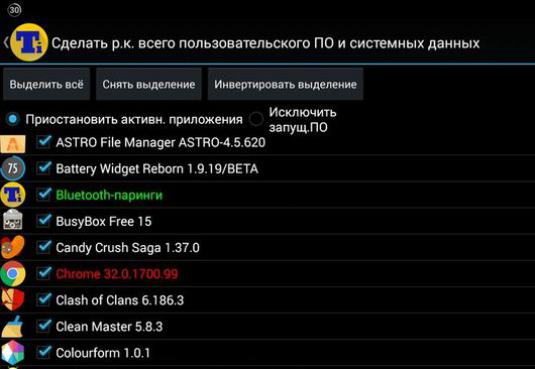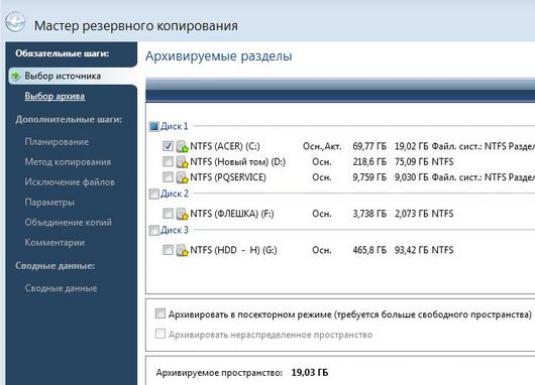Kuinka palauttaa varmuuskopio?

Menetelmät käyttöjärjestelmän palauttamiseksimonien epäonnistumisen jälkeen. Voit tehdä asennuksen varmuuskopiolevyn, voit luoda levyn kuvan siihen tallennetulla Windowsilla, voit käyttää erilaisia apuohjelmia - on paljon tapoja. Jokaisen yksilön tehokkuus. Mutta kaikki nämä menetelmät ovat samankaltaisia, nimittäin alustavan varmuuskopion luomisessa, jonka avulla voit palauttaa OS: n. On myös useita tapoja varmuuskopion palauttamiseen. Jokaisella on omat vivahteensa.
Palauta varmuuskopiokirjastosta
Tämä menetelmä järjestelmän palauttamiseksi on sopiva,kun se ei palauta Windowsia käyttämällä itse luotuja palautuspisteitä tai kun palautusjärjestelmä on pois päältä. Tässä tapauksessa sinun tarvitsee varmuuskopio rekisteristä, jonka järjestelmä on luonut joka kymmenen päivää, ja "Tehtävien ajoitus" on käytössä. Työaikasäätäjä on MMC-työkalu, jonka avulla voit määrittää tehtävät, jotka suoritetaan automaattisesti, suoritat töitä määritetyssä ajassa tai tiettyjen tapahtumien jälkeen. Tehtävien ajoitus sisältää kirjaston kaikkiin tehtäviin, jotka on osoitettu. Tällöin on tehtävänhallintavaihtoehto ja kätevä pikakuvake. Tästä kirjastosta voit käynnistää, poistaa käytöstä, muokata ja poistaa tiettyjä tehtäviä:
- Ennen varmuuskopion palauttamista,sinun on varmistettava, että rekisterin varmuuskopio on. Voit tehdä tämän siirtymällä "Käynnistä" -valikkoon, "Ohjauspaneeli" -välilehteen, josta voit avata "Hallinta" -osan. Siellä voit valita "Task Scheduler".
- Seuraavaksi sinun on avattava ajastimen kirjastosiirry kohtaan "Microsoft", valitse "Windows" ja määritä "Rekisteri". Rekisteristä on kopio. Päätiedostot ovat C-asemassa "Windows", "System32" -osiossa. Missä kansio on "config", jossa on sisäkkäinen "RegBack".
- Koska et voi palauttaa Windows-varmuuskopiota ilman apuohjelmia, tässä tapauksessa sinun on käytettävä Windows RE: tä, joka on palautusympäristö.
- Sinun on ladattava tietoja järjestelmän palautuslevystä tai asennuslevystä. Sitten sinun täytyy avata komentorivi. Kirjoita kenttään komento "notepad" ja paina "Enter" -näppäintä.
- Valitse Muistio-valintaikkunassa "Tiedosto" -välilehti ja napsauta "Avaa". Sitten sinun on avannut "config" -tiedoston asema C "Windows" -kansiosta, "System32" -kansio.
- Kirjoita sitten "Tiedostonimi" -kenttään tähti jaklikkaa "Avaa". Nyt voit nähdä kaikki piilotetut tiedostot, jotka ovat rekisterin oksat ilman laajennuksia. Tämän jälkeen SOFTWARE-tiedosto on nimettävä uudelleen "software.bad" ja tiedosto "SYSTEM" on nimetty "system.bad".
- Sinun täytyy avata kansio "RegBack", löytää siellä "Tiedoston nimi" kenttään, kirjoita siellä tähti ja napsauta "Avaa". Nyt tarvitset tämän "RegBack" -kansiolle kopion "SOFTWARE" -tiedostosta ja liitä se "config" -kansioksi.
- Tee sama menettely "SYSTEM" -tiedostolla. Se on kopioitava "RegBack" -kansiosta ja lisättävä "config" -kansioon. Loppujen lopuksi sinun on käynnistettävä tietokone uudelleen.
Palauta järjestelmä kuvasta
Ennen varmuuskopion palauttamista,Windows on aiemmin tallennettava varmuuskopiotiedostoon missä tahansa mediassa. Myös tätä tiedostoa käytetään täydellisen järjestelmän palauttamiseen tarvittaessa. Voit kopioida eri ohjelmien avulla - BackItUp Image Tool, Windows NT Backup-Restore, Acronis True Image jne. Varmistusvälineeksi on parempi käyttää suurta flash-asemaa tai kiintolevyä. Muuten kiintolevy voi olla sekä ulkoinen että sisäinen. Voit käyttää kiintolevyä, johon tämä käyttöjärjestelmä sijaitsee, jos levy on jaettu vähintään pari loogista levyä. Vaikka onkin syytä tietää, että varmuuskopiotiedoston sijainti ja suoraan samalle kiintolevylle kaksinkertaistetaan palautusajan.
Mediaina käytetään DVD-levyjäharvoin, koska järjestelmän kopion koko on yleensä useita levyjä. On hyvin irrationaalista luoda varmuuskopio useita levyjä varten. Nämä levyt on asetettava useita kertoja tarkkailemalla tiettyä sekvenssiä. Lisäksi levyjen tallennus ja asennus vie paljon aikaa. Mutta jos varmuuskopio järjestelmästä sopii 2 tai 3 DVD-levylle, voit myös noutaa optisen median. Vaikkakin on vivahteita:
- Jos järjestelmä kopioidaan kiintolevylle,johon se sijaitsee, varmuuskopiotiedosto on asetettava kiintolevyn toiseen osioon. Älä pelkää, että OS-tiedoston koko vie paljon tilaa.
- Koska sinun on palautettava varmuuskopio,levyltä, sinun on muistettava, että varmuuskopion koko vastaa tiedostojen kokonaiskokoa, ei järjestelmän levyn kokoa. Eli jos sinulla on vain yksi kiintolevy, niin ennen järjestelmän uudelleenrakentamista se on jaettava kahteen levylle - arkistoon ja järjestelmään.
- Joten, voit varmuuskopioida järjestelmänaseta ja arkistoi levy. Älä yritä jakaa levyn pääosaa jo asennetulla käyttöjärjestelmällä. Lisäksi sinun ei tarvitse jakaa levyn muita osioita, jos siellä on ainakin joitain tiedostoja.
- On tarpeen avata elvytysohjelma jaikkunassa, valitse "Palauta" -vaihtoehto. Sinun on valittava varmuuskopiotiedosto lähteeksi. Tässä vaiheessa ohjelma etsii automaattisesti kaikki varmuuskopiotiedostot, vaikka tämä voidaan tehdä manuaalisesti.
- Sinun on valittava osio, jossa on rikkinäinen Windows. Ja varmista, että valitset "Master MBR" -vaihtoehdon. Jos et valitse ruudusta, Windowsin palauttaminen on mahdotonta. Tarkistusmerkin valinta ei ole oletusarvoista.
- Talteenottoprosessi kestää yleensä 5: sta30 minuuttia tai enemmän. Palautumisaika riippuu järjestelmän koosta ja sen tallennusvälineen tyypistä, johon varmuuskopio sijaitsee. Jos varmuuskopio tallennetaan toiselle kiintolevylle, prosessi kestää puolet niin kauan kuin asennus suoritetaan yhdestä kiintolevystä.